आउटलुक में ईमेल में बिजनेस कार्ड कैसे जोड़ें?
जैसा कि आप जानते हैं, आउटलुक आइटम को आउटलुक ईमेल में संलग्न किया जा सकता है। क्या आपने कभी ईमेल में एक निर्दिष्ट व्यवसाय कार्ड संलग्न करने के बारे में सोचा है? यह लेख आपके लिए दो समाधान पेश करेगा:
आउटलुक ईमेल में एक बिजनेस कार्ड जोड़ें
हस्ताक्षर के माध्यम से सभी आउटलुक ईमेल में स्वचालित रूप से एक व्यवसाय कार्ड जोड़ें
- के साथ ईमेल स्वचालित करें ऑटो सीसी/बीसीसी, ऑटो फ़ॉरवर्ड नियमों के अनुसार; भेजना स्व उत्तर (कार्यालय से बाहर) एक्सचेंज सर्वर की आवश्यकता के बिना...
- जैसे अनुस्मारक प्राप्त करें बीसीसी चेतावनी जब आप बीसीसी सूची में हों तब सभी को उत्तर देते समय, और अनुलग्नक गुम होने पर याद दिलाएँ भूले हुए अनुलग्नकों के लिए...
- के साथ ईमेल दक्षता में सुधार करें उत्तर (सभी) संलग्नक के साथ, हस्ताक्षर या विषय में स्वतः अभिवादन या दिनांक और समय जोड़ें, एकाधिक ईमेल का उत्तर दें...
- के साथ ईमेलिंग को सुव्यवस्थित करें ईमेल याद करें, अनुलग्नक उपकरण (सभी को संपीड़ित करें, स्वचालित रूप से सभी को सहेजें...), डुप्लिकेट निकालें, तथा त्वरित रिपोर्ट...
 आउटलुक ईमेल में एक बिजनेस कार्ड जोड़ें
आउटलुक ईमेल में एक बिजनेस कार्ड जोड़ें
आउटलुक में एक ईमेल में बिजनेस कार्ड जोड़ने के लिए, आप इसे आउटलुक में मैन्युअल रूप से निम्नानुसार आसानी से कर सकते हैं:
1. नए, उत्तर देने वाले या अग्रेषित करने वाले ईमेल में कृपया क्लिक करें सम्मिलित करें > बिजनेस कार्ड > अन्य व्यवसाय कार्ड. स्क्रीनशॉट देखें:
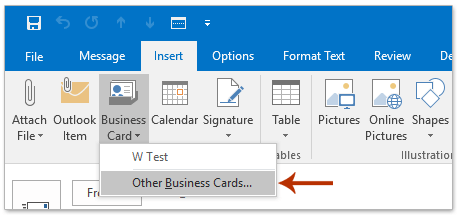
2. आरंभिक व्यवसाय कार्ड सम्मिलित करें संवाद बॉक्स में, कृपया संपर्क फ़ोल्डर निर्दिष्ट करें यहां देखो ड्रॉप डाउन सूची, नीचे दिए गए सूची बॉक्स में निर्दिष्ट व्यवसाय कार्ड का चयन करें, और क्लिक करें OK बटन। स्क्रीनशॉट देखें:

अब निर्दिष्ट व्यवसाय कार्ड को संदेश के मुख्य भाग में डाला जाता है, और अनुलग्नक के रूप में जोड़ा जाता है संलग्न पट्टी भी। स्क्रीनशॉट देखें:
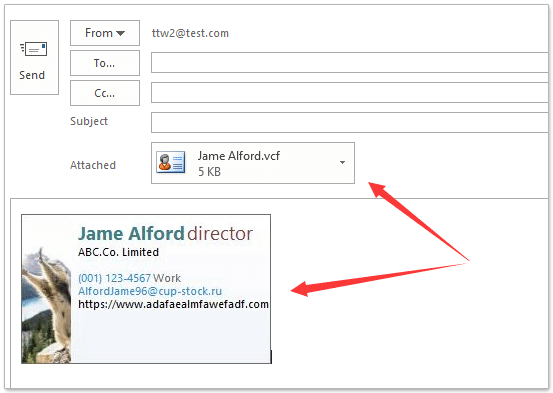
 हस्ताक्षर के माध्यम से सभी आउटलुक ईमेल में स्वचालित रूप से एक व्यवसाय कार्ड जोड़ें
हस्ताक्षर के माध्यम से सभी आउटलुक ईमेल में स्वचालित रूप से एक व्यवसाय कार्ड जोड़ें
आउटलुक में सभी ईमेल में स्वचालित रूप से एक बिजनेस कार्ड जोड़ने के लिए, आप बिजनेस कार्ड के साथ एक हस्ताक्षर बना सकते हैं, और फिर सभी ईमेल पर हस्ताक्षर निर्दिष्ट कर सकते हैं। कृपया इस प्रकार करें:
1। में मेल देखें, क्लिक करें होम > नई ईमेल एक नया ईमेल बनाने के लिए।
2. नई संदेश विंडो में, कृपया क्लिक करें सम्मिलित करें > हस्ताक्षर > हस्ताक्षर हस्ताक्षर और स्टेशनरी संवाद बॉक्स खोलने के लिए। स्क्रीनशॉट देखें:
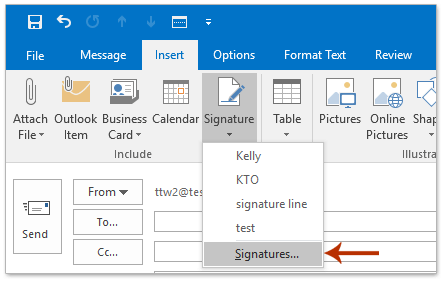
3. हस्ताक्षर और स्टेशनरी संवाद बॉक्स में, क्लिक करें नया नया हस्ताक्षर संवाद बॉक्स खोलने के लिए बटन, नए हस्ताक्षर के लिए एक नाम टाइप करें और क्लिक करें OK बटन। स्क्रीनशॉट देखें:
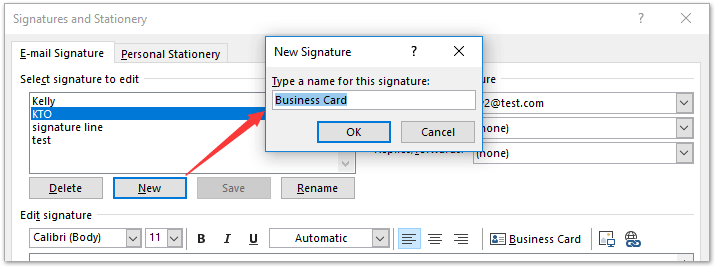
4. क्लिक करने के लिए आगे बढ़ें बिजनेस कार्ड में बटन दस्तख़त संपादित करें अनुभाग। स्क्रीनशॉट देखें:
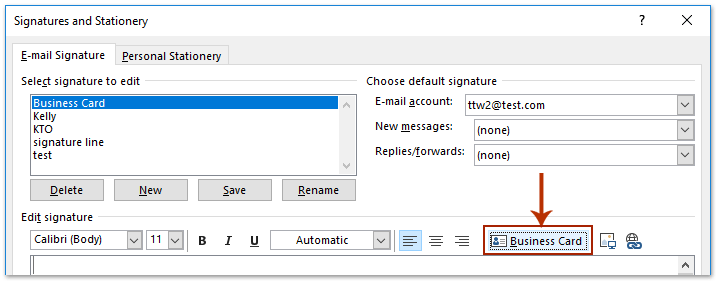
5. कृपया पॉपिंग आउट बिजनेस कार्ड सम्मिलित करें संवाद बॉक्स में (1) से निर्दिष्ट व्यवसाय कार्ड वाले संपर्क फ़ोल्डर का चयन करें यहां देखो ड्रॉप डाउन सूची, (2) नीचे दिए गए सूची बॉक्स में निर्दिष्ट व्यवसाय कार्ड का चयन करें, और (3) क्लिक OK बटन। स्क्रीनशॉट देखें:

6. अब आप हस्ताक्षर और स्टेशनरी संवाद बॉक्स पर वापस लौटें, कृपया इसमें नए हस्ताक्षर का चयन करते रहें संपादित करने के लिए हस्ताक्षर का चयन करें अनुभाग, और:
(1) उस ईमेल खाते को निर्दिष्ट करें जिसे आप स्वचालित रूप से प्रत्येक ईमेल में निर्दिष्ट व्यवसाय कार्ड जोड़ना चाहते हैं ईमेल खाता ड्रॉप डाउन सूची।
(2) दोनों में से नया बनाया गया हस्ताक्षर चुनें नए संदेश और उत्तर/आगे सूचियाँ अलग से ड्रॉप डाउन करें।
(3) क्लिक करें OK परिवर्तनों को सहेजने के लिए बटन
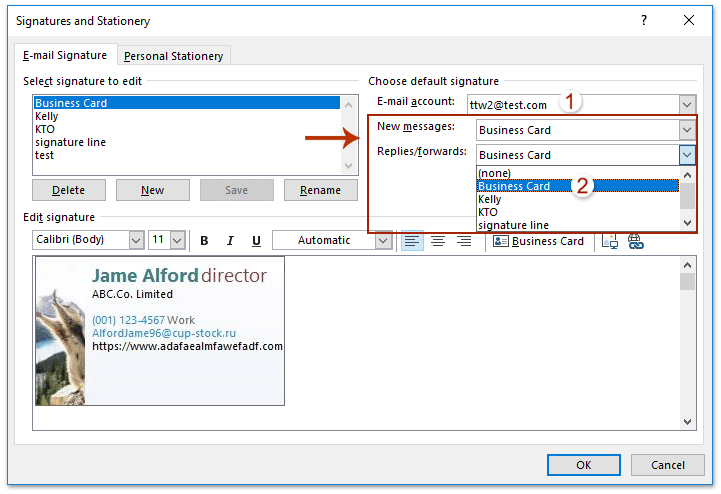
अब से, निर्दिष्ट व्यवसाय कार्ड को संदेश के मुख्य भाग में डाला जाएगा और निर्दिष्ट ईमेल खाते के भीतर स्वचालित रूप से सभी नए, उत्तर देने वाले और अग्रेषित करने वाले ईमेल में एक साथ अनुलग्नक के रूप में जोड़ा जाएगा।
 संबंधित आलेख
संबंधित आलेख
सर्वोत्तम कार्यालय उत्पादकता उपकरण
आउटलुक के लिए कुटूल - आपके आउटलुक को सुपरचार्ज करने के लिए 100 से अधिक शक्तिशाली सुविधाएँ
🤖 एआई मेल सहायक: एआई जादू के साथ त्वरित प्रो ईमेल - प्रतिभाशाली उत्तरों के लिए एक-क्लिक, सही टोन, बहुभाषी महारत। ईमेलिंग को सहजता से रूपांतरित करें! ...
📧 ईमेल स्वचालन: कार्यालय से बाहर (POP और IMAP के लिए उपलब्ध) / ईमेल भेजने का शेड्यूल करें / ईमेल भेजते समय नियमों के अनुसार ऑटो सीसी/बीसीसी / स्वतः अग्रेषित (उन्नत नियम) / स्वतः ग्रीटिंग जोड़ें / बहु-प्राप्तकर्ता ईमेल को स्वचालित रूप से अलग-अलग संदेशों में विभाजित करें ...
📨 ईमेल प्रबंधन: आसानी से ईमेल याद रखें / विषयों और अन्य लोगों द्वारा घोटाले वाले ईमेल को ब्लॉक करें / डुप्लिकेट ईमेल हटाएँ / उन्नत खोज / फ़ोल्डरों को समेकित करें ...
📁 अनुलग्नक प्रो: बैच सहेजें / बैच अलग करना / बैच संपीड़न / ऑटो सहेजें / ऑटो डिटैच / ऑटो कंप्रेस ...
🌟 इंटरफ़ेस जादू: 😊अधिक सुंदर और शानदार इमोजी / टैब्ड व्यू के साथ अपनी आउटलुक उत्पादकता बढ़ाएँ / आउटलुक को बंद करने के बजाय छोटा करें ...
???? एक-क्लिक चमत्कार: आने वाले अनुलग्नकों के साथ सभी को उत्तर दें / फ़िशिंग-रोधी ईमेल / 🕘प्रेषक का समय क्षेत्र दिखाएं ...
👩🏼🤝👩🏻 संपर्क एवं कैलेंडर: बैच चयनित ईमेल से संपर्क जोड़ें / किसी संपर्क समूह को अलग-अलग समूहों में विभाजित करें / जन्मदिन अनुस्मारक हटाएँ ...
के ऊपर 100 सुविधाएँ आपके अन्वेषण की प्रतीक्षा करें! अधिक जानने के लिए यहां क्लिक करें।

